Tilføje faciliteter og udstyrsressourcer
Introduktion
Lokaler og udstyr er ressourcer, som du bruger til at yde service til kunderne. Faciliteter kan være fysiske områder som servicebåse eller mødelokaler og udstyr kan være værktøjer eller andre aktiver. Føj disse ressourcer til Dynamics 365 Customer Service for at sikre optimal service til kunderne.
Tilføje faciliteter eller ressourcer
Før du begynder skal du sikre, at du har sikkerhedsrollen Systemadministrator eller tilsvarende tilladelser i Microsoft Dynamics 365.
Gå til Customer Service Administration eller kundeservicehub-app, og udfør følgende trin:
Vælg Serviceplanlægning i Handlinger i oversigten over websted. Siden Serviceplanlægning vises.
Vælg Administrer i sektionen Faciliteter og udstyr.
Visningen Lokale faciliteter/udstyr vises. Du kan skifte mellem forskellige systemvisninger ved hjælp af rullelisten.
Vælg Ny.
Angiv oplysningerne efter behov:
Navn: Angiv navnet på den faclitet eller det udstyr, som du vil tilføje for serviceplanlægning.
Afdeling: Dynamics 365 Customer Service angiver automatisk afdelingen. Hvis du vil vælge en anden afdeling, skal du vælge knappen Opslag og derefter vælge afdelingen på listen.
Lokation. Vælg den lokation, hvor lokalet eller udstyret er placeret.
Bemærk
Sørg for, at lokationen og kunden har samme placering. Ressourcer til en bestemt serviceaktivitet skal også være placeret på samme sted.
Primær mail: Angiv mailadressen for webstedsadministrator eller ressourcechef. Hvis der er nogen opdateringer eller aflysninger, der er relateret til tidsplanen, lokaler eller udstyr, sendes der beskeder til denne mailadresse.
Tidszone: Vælg den relevante tidszone for at bestemme tilgængeligheden af faciliteten eller udstyret. Som standard er dette indstillet til den tidszone, du har valgt i fanen Generelt på siden Angiv personlige indstillinger. Flere oplysninger: Angive personlige indstillinger
Beskrivelse: Tilføj oplysninger om faciliteten eller udstyret, som f.eks. antal, størrelse eller model.
Når du er færdig med at angive oplysninger, skal du vælge Gem eller Gem og luk.
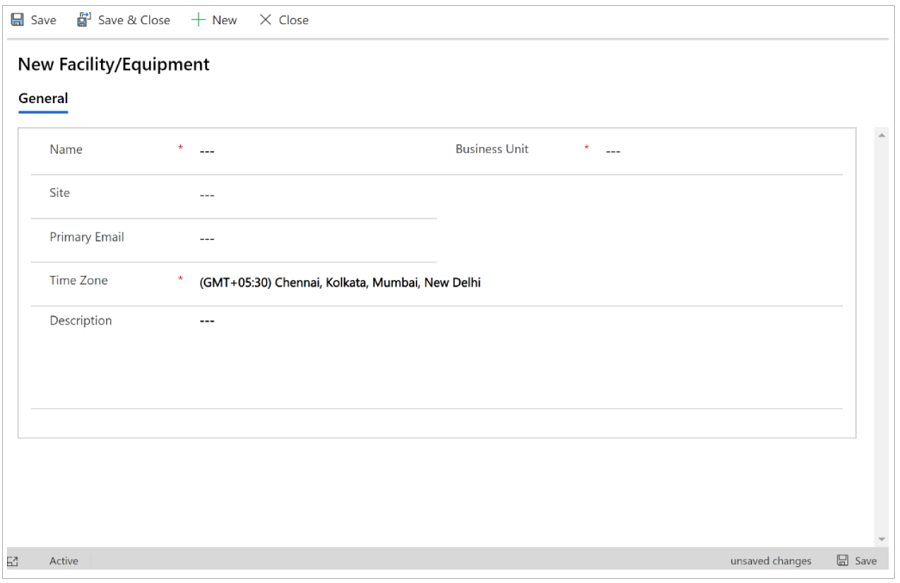
Konfigurer kalenderen med arbejdstid.
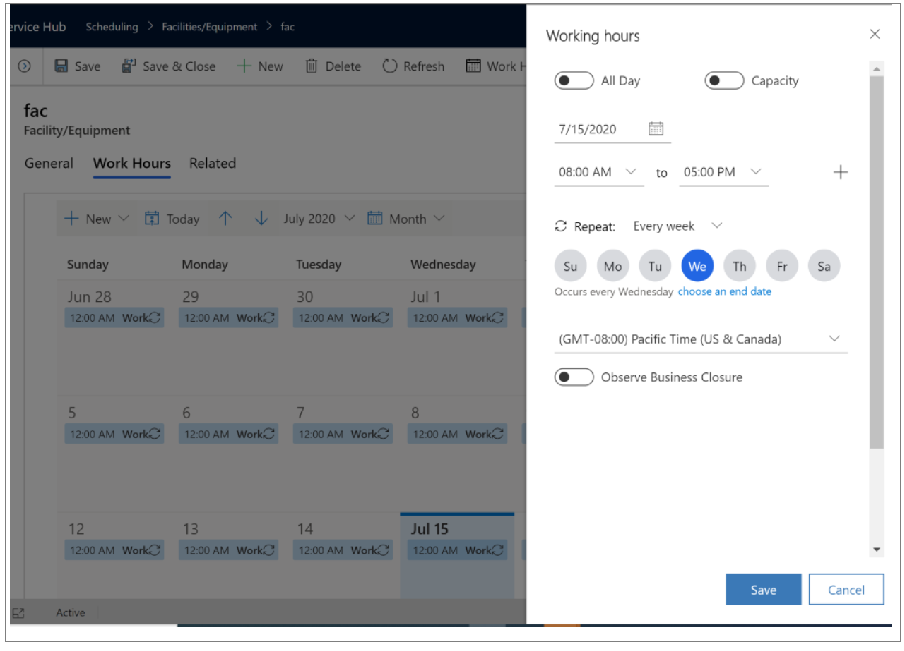
Se også
Oversigt over Unified Interface-baseret serviceplanlægning
Oprette eller redigere en service
Feedback
Kommer snart: I hele 2024 udfaser vi GitHub-problemer som feedbackmekanisme for indhold og erstatter det med et nyt feedbacksystem. Du kan få flere oplysninger under: https://aka.ms/ContentUserFeedback.
Indsend og få vist feedback om